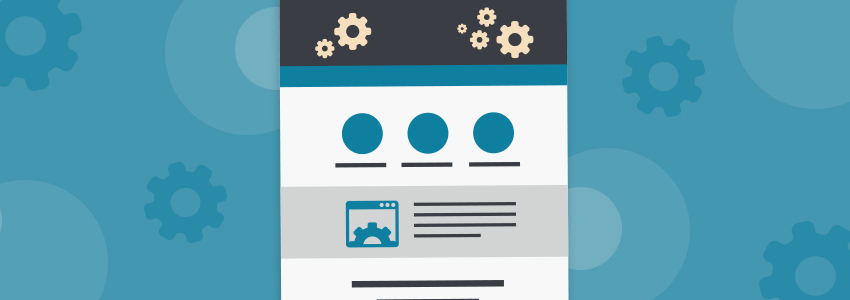Prijava v administracijo in prvi koraki
Prijava v administracijo
V administracijo strani se prijavite preko povezave:
- V času razvoja strani:
http://razvojna-domena.si/ime-projekta/wp-admin - Ko bo stran objavljena:
https://vasa-domena.si/administracija
Za dostop do administracije boste prejeli uporabniško ime in geslo, ki ju vnesete v spodnja polja.
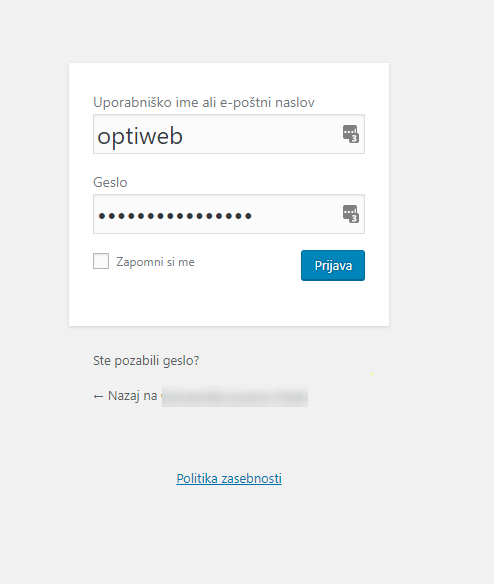
Prvi koraki
Navigacija po administraciji
Ne bojte se malce poklikati po administraciji in si ogledati možnosti, ki so vam na voljo. Na levi strani administracije se nahaja seznam vseh vsebin na vaši spletni strani. Poimenovana so tako, da jih boste enostavno prepoznali in nazive hitro povezali z vsebino na spletni strani. Za večino uporabnikov bodo najbolj aktualni meniji Prispevki (Posts), Strani (Pages) in morebitni dodatni tipi prispevkov (npr. vnos v portfolio, produktov, publikacij – oz. karkoli že prikazujete na svoji strani).
Ko boste v prihodnje torej želeli objaviti nov prispevek ali zgolj urediti obstoječega, boste v meniju izbrali postavko “Prispevki” in tam izvedli želeno akcijo.
Od postavk v meniju posebej izpostavimo 3 izmed njih, ki morda na prvi pogled niso popolnoma prepoznavne:
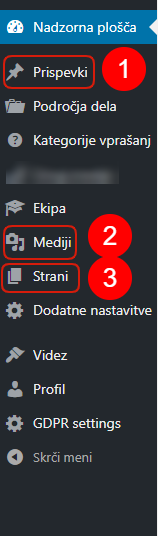
-
-
-
- Prispevki:
Vsaj občasno objavljanje novic na vaši spletni strani bo poskrbelo, da bo vsebina sveža in zanimiva tako za nove obiskovalce kot za tiste, ki se vračajo na vašo spletno stran. Novice v administraciji dodajate preko menijske postavke Prispevki (Posts). Ob kliku na to možnost se vam prikaže seznam že obstoječih novic. S klikom na naslov se vam odpre vmesnik za urejanje posamezne novice, ki ga uporabite takrat, ko želite spremeniti ali popraviti že objavljen prispevek. Če želite stranko obvestiti o nečem novem, pa izberete možnost Dodaj nov (Add new). Odpre se vam vmesnik za vnašanje nove novice. Če imate novice razporejene v kategorije, lahko izberete, v katero kategorijo spada vaša nova objava, in vse skupaj potrdite s pritiskom na gumb Objavi (Publish). - Mediji:
V tem sklopu so na enem mestu zbrane vse fotografije in vsi dokumenti, ki so naloženi na stran. Če boste v prihodnje želeli dodati katerikoli dokument, se bo tudi shranil na tem mestu. - Strani:
Klik na ta sklop vam bo odprl seznam vseh strani znotraj vašega spletnega mesta. Če vsebine, ki jo boste želeli urediti, ne boste našli v ostalih postavkah menija, jo poiščite v tem sklopu.
- Prispevki:
-
-
Dostop do urejevalnika preko spletne strani
Ko ste prijavljeni v administracijo strani, lahko do urejevalnika posamezne objave ali strani pridete tudi iz same spletne strani.
Če si stran ogledujete, ko ste hkrati prijavljeni v administracijo, se vam namreč na vrhu strani prikaže črna orodna vrstica administracije:
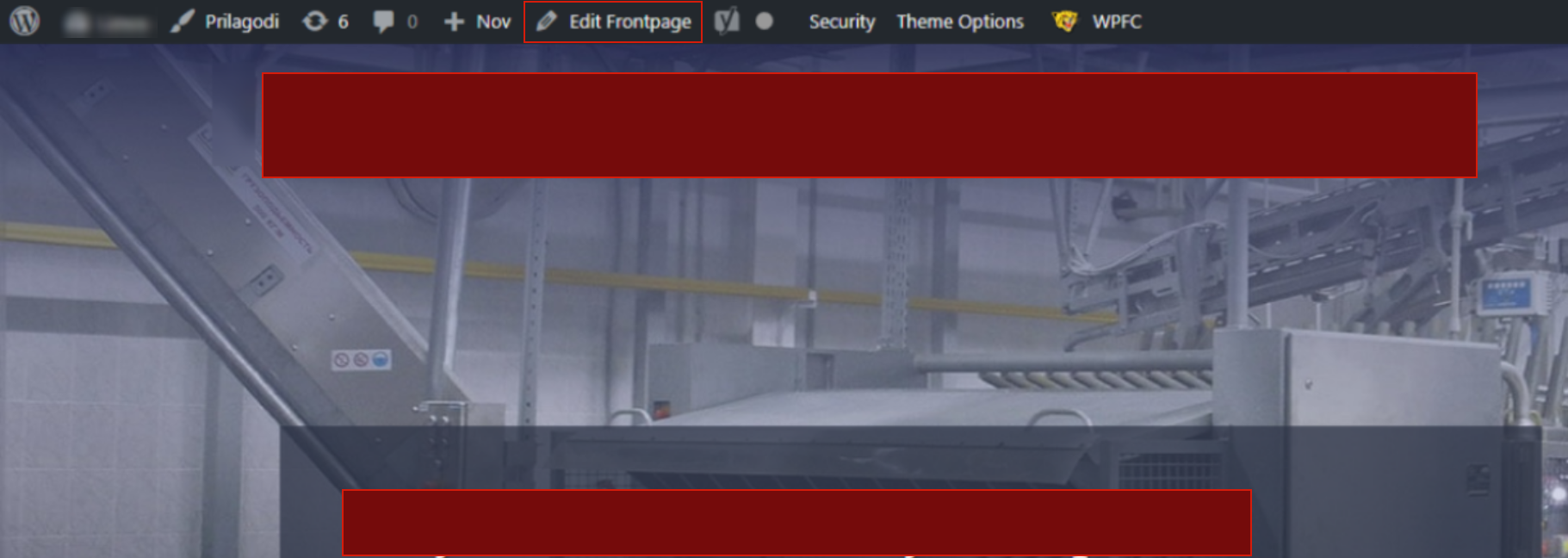
Klik na “Uredi stran (Edit Frontpage)” vas bo odpeljal v urejevalnik podstrani, na kateri se nahajate.
Brisanje začasnega pomnilnika

Na vaši spletni strani deluje orodje, ki skrbi, da se stvari, ki se ne spreminjajo velikokrat zapišejo v začasni pomnilnik, tako vaša stran deluje hitreje, ker ne potrebuje vsakič znova nalagati vse vsebine. Ker pa kdaj želimo narediti kakšno spremembo in to spremembo želimo prikazati vsem uporabnikom, moramo zbrisati začasni pomnilnik, da se ta osveži z novimi spremembami. To pa storimo v glavi administracije, kjer najdemo ikono v obliki geparda in izberemo “Delete Cache and Minified CSS/JS”.